Ik krijg regelmatig vragen om mee te kijken bij de inrichting van Cookiebot en Consent Mode en loop vaak tegen 3 grote issues aan die redelijk makkelijk op te lossen zijn.
Issue 1: Geen betaalmethode / betaalde licentie
Wanneer je Cookiebot instelt is nog geen betaalmethode nodig, maar na het aflopen van de trial is het belangrijk om een betaalmethode te koppelen. Anders zie je de Cookiebot banner niet meer, maar dit kan wel issues geven met het inladen van andere scripts. Is jouw cookiebanner ineens verdwenen? Check dan of de trial is verlopen en of de juiste licentie beschikbaar is met een gekoppelde betaalmethode.
Heb je dit niet goed ingericht dan verschijnt er in de console van jouw browser een melding dat het domein niet is toegevoegd, check dan eerst even of er wel een betaalmethode is gekoppeld en controleer anders of het domein ook daadwerkelijk ontbreekt in de settings van Cookiebot. Onderaan dit artikel leg ik je uit hoe je de Console van jouw browser bekijkt om issues te achterhalen.
Issue 2: Geen domeinnaam toegevoegd
In het dashboard van Cookiebot is het van belang dat je jouw domeinnaam toevoegt. Als je www.jouwdomein.nl toevoegt dan werkt de cookiebanner niet op subdomeinen. Voeg deze dan ook nog los toe en zorg dat Cookiebot ook op de subdomeinen wordt ingeladen.
Implementeer je Cookiebot wel op jouw website maar heb je de domeinnaam niet toegevoegd aan Cookiebot, dan zal de banner niet getoond worden en kan dit problemen opleveren m.b.t. jouw tracking. Je krijgt hiervan ook een melding in de Console van jouw browser. Onderaan dit artikel leg ik je uit hoe je die kunt openen en deze melding kunt terugvinden.
Issue 3: Dubbele implementaties
Zorg ervoor dat Cookiebot maximaal 1x wordt ingeladen. Ik zie nu vaak dat de marketeer Cookiebot heeft ingesteld via GTM, maar dat daarnaast ook nog een plug-in aanstaat of de developer Cookiebot heeft geprobeerde te implementeren via de code. Kies voor 1 optie en zorg dat dit niet dubbel wordt ingeladen om te voorkomen dat alle signalen meerdere keren wordt verstuurd en om tracking issues voor te zijn.
Je merkt dit op in de preview mode in Google Tag Manager doordat bijvoorbeeld de cookie default signalen meerdere keren worden doorgestuurd. Ook kun je eventuele issues ontdekken in de Console van jouw browser. Zie hieronder de uitleg hiervoor.
Tip: Controleer issues via de Console in jouw browser
Stap 1: Klik ergens in jouw website op jouw rechter muisknop en er verschijnt een dropdown menu met onderin de optie om te ‘Inspecteren’. Klik op ‘Inspecteren’.
Stap 2: Er opent nu een venster (vaak aan de rechter kant van jouw scherm), zie screenshot. Navigeer bovenin dit venster naar ‘Console’. Standaard staat deze doorgaans op ‘Elements’.
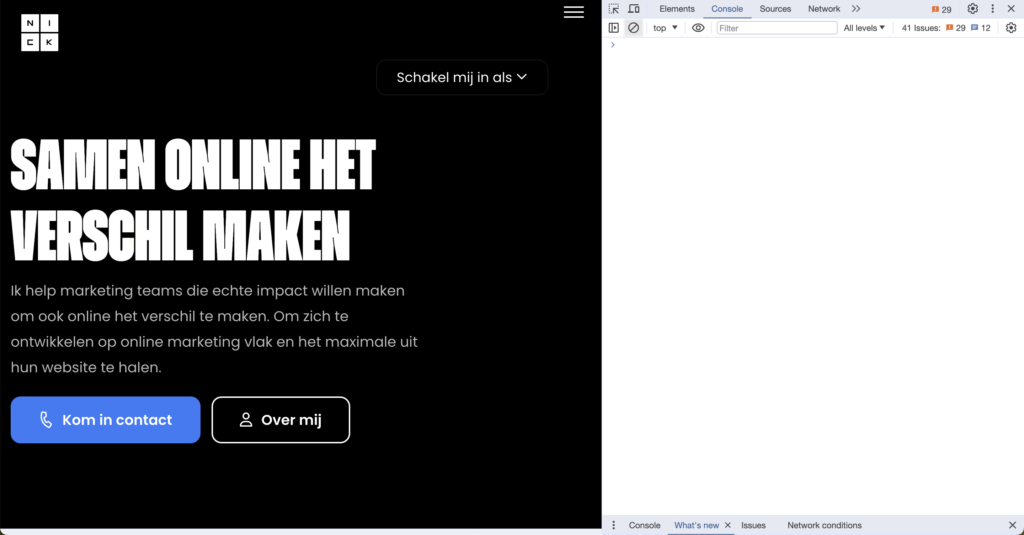
Stap 3: Lees de meldingen. Zie je iets over Cookiebot staan? Dan is het van belang dit op te lossen. Er horen namelijk geen meldingen in de Console te staan over Cookiebot.

